苹果手机怎么投屏到投影仪上面 苹果手机投屏到投影仪怎么设置
日期: 来源:贝斯特安卓网
现在随着科技的不断发展,投影仪已经成为我们工作和生活中必不可缺的一部分,而对于苹果手机用户来说,投屏到投影仪上面可能是一个常见的需求。苹果手机如何投屏到投影仪上面?只需要简单的设置,就可以实现这一操作。接下来让我们一起来了解一下苹果手机投屏到投影仪的具体设置方法。
苹果手机投屏到投影仪怎么设置
方法如下:
1.将手机和投影仪连接到同一网络之下(假如没有网络的话,将投影仪连接到手机的热点上也是可以的)
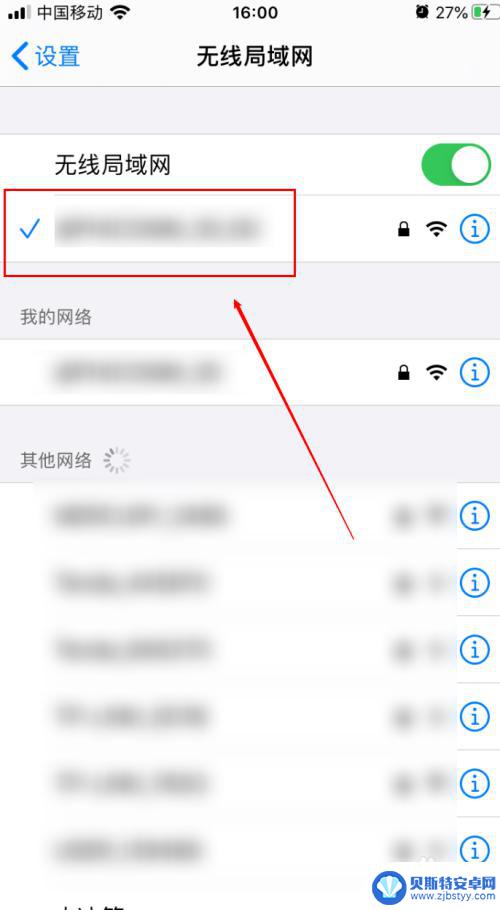
2.在手机屏幕底部往上轻扫,滑出控制中心
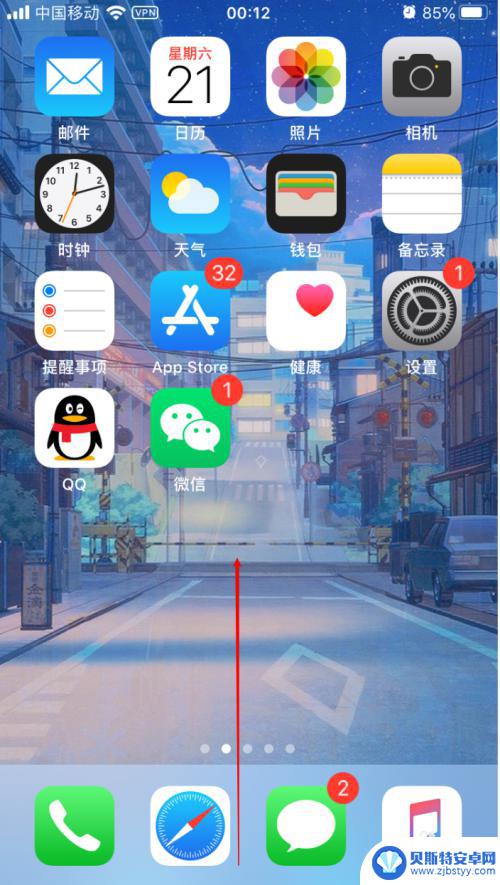
3.在控制中心找到并点击“屏幕镜像”
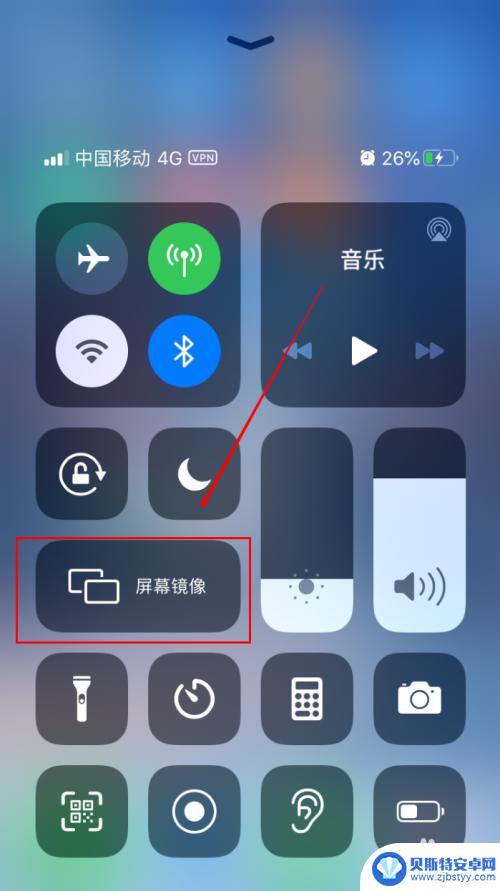
4.在屏幕镜像的弹窗中点击选择“投影仪”的名称即可
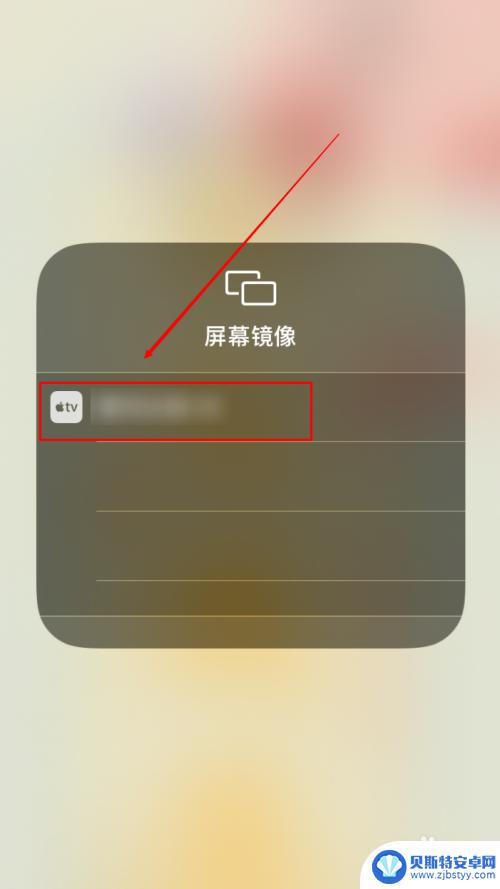
5.在投影仪名称后面打上了一个“勾”说明连接成功了
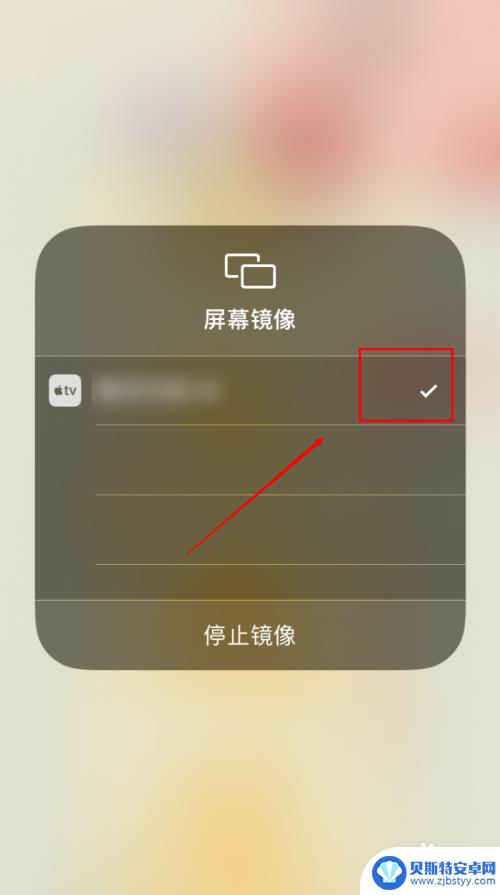
以上是关于如何将苹果手机投屏到投影仪上的全部内容,如果有需要的用户,可以根据小编的步骤进行操作,希望对大家有所帮助。












